苹果手机怎么清理上网痕迹
更新时间:2024-06-05 13:32:30来源:汉宝游戏浏览量:
在如今的信息时代,手机已经成为我们生活中不可或缺的一部分,苹果手机作为一款备受欢迎的智能手机,其功能强大、操作简便受到了众多用户的喜爱。随着我们在手机上进行各种网络浏览和搜索活动,手机上的上网痕迹和网页搜索历史记录也会逐渐积累起来。为了保护个人隐私和释放手机存储空间,清理这些上网痕迹和历史记录变得尤为重要。苹果手机该如何清理上网痕迹和网页搜索历史记录呢?接下来我们将为您介绍几种简单有效的方法。
iPhone手机怎么清理网页搜索历史记录
方法如下:
1.首先打开iphone手机里面的自带浏览器safari
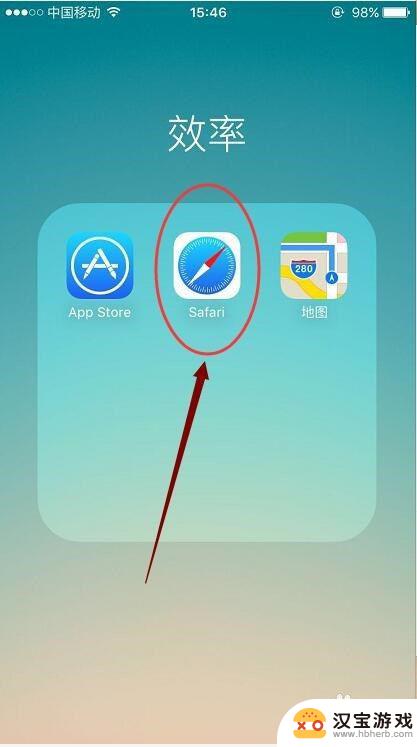
2.进入到safari页面,在下方有个书本的图标,点击打开
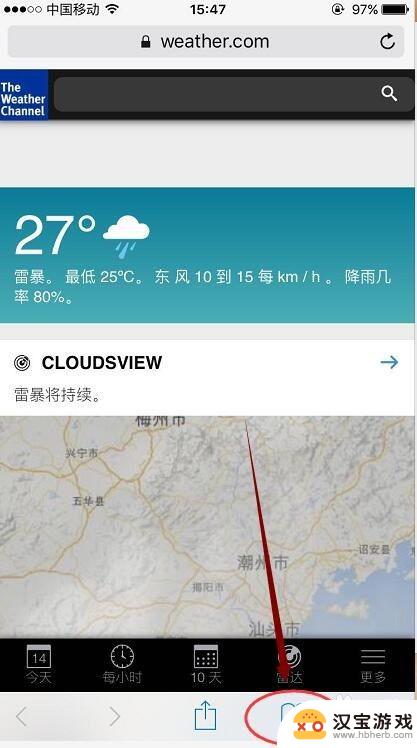
3.点开这个书签,再打开第二行的 历史记录
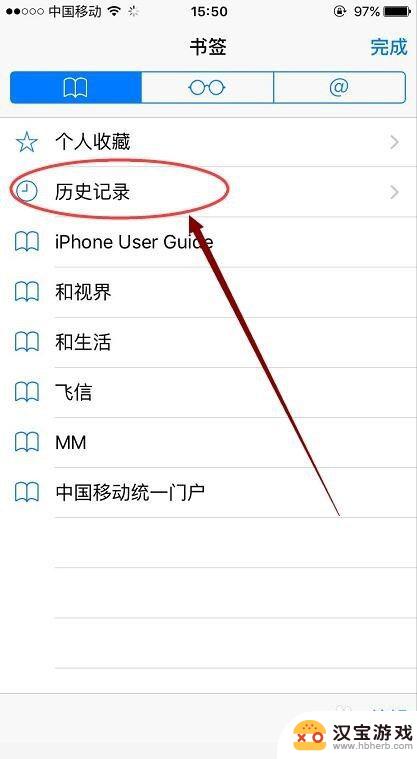
4.点开之后,可以看到我们所浏览过的上网痕迹,在右下角有个 清除
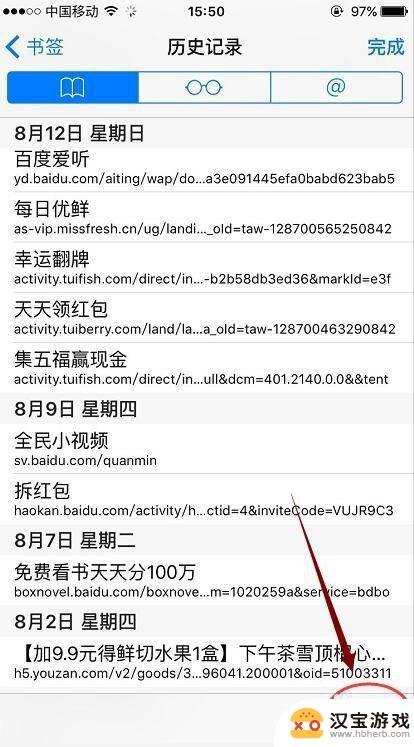
5.点击清除,然后选择所有时间,(当然,如果你不要全部删除也可以),清除所有之后,页面就空出来了
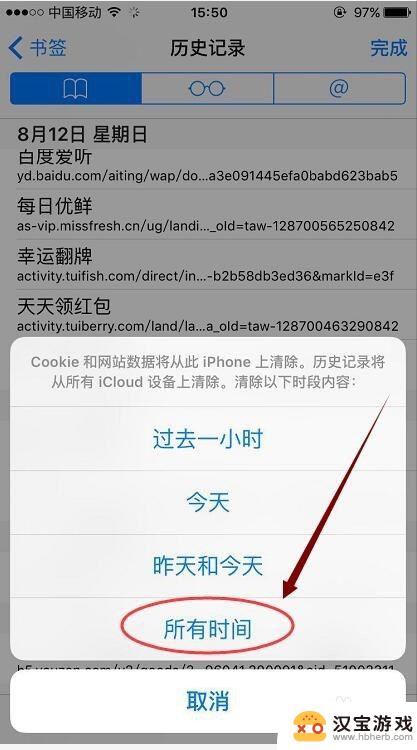
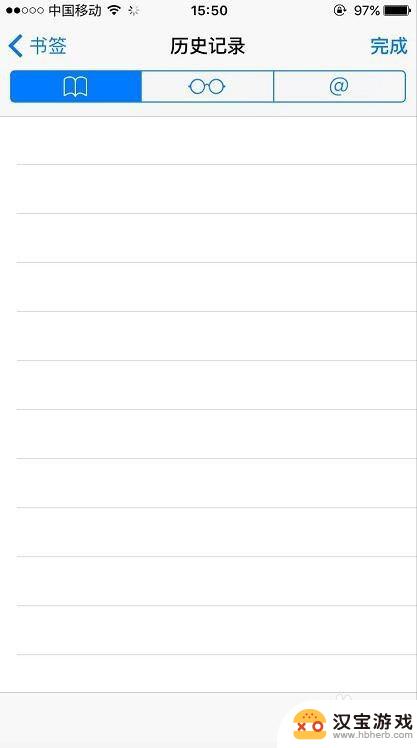
6.再回到safari首页,点击有下角的多页图标,如图

7.在这里也可以看到浏览过的痕迹,我们点击左下角的 无痕浏览

8.点击这个无痕浏览之后,系统会告知。我们已经开启了 无痕浏览模式,这样safari就不会记住你所访问的网页以及搜索等等记录啦
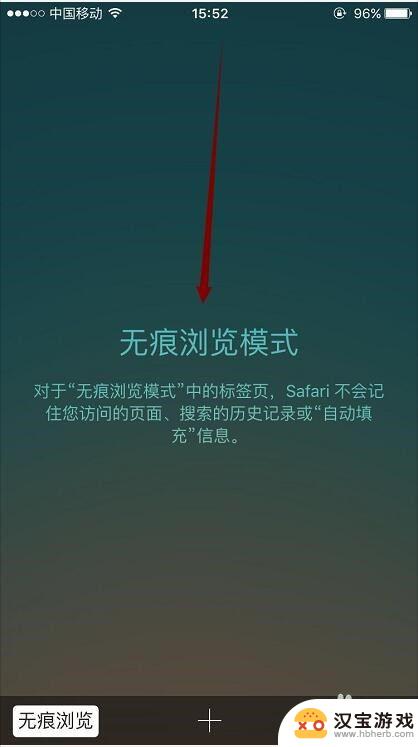
以上就是苹果手机如何清理上网痕迹的全部内容,如果您遇到这种情况,可以按照小编的方法解决,希望这能对大家有所帮助。
- 上一篇: 手机如何取消开机音
- 下一篇: 手机怎么给打印机联网设置
热门教程
最新手机软件
- 1
- 2
- 3
- 4
- 5
- 6
- 7
- 8
- 9
- 10
















